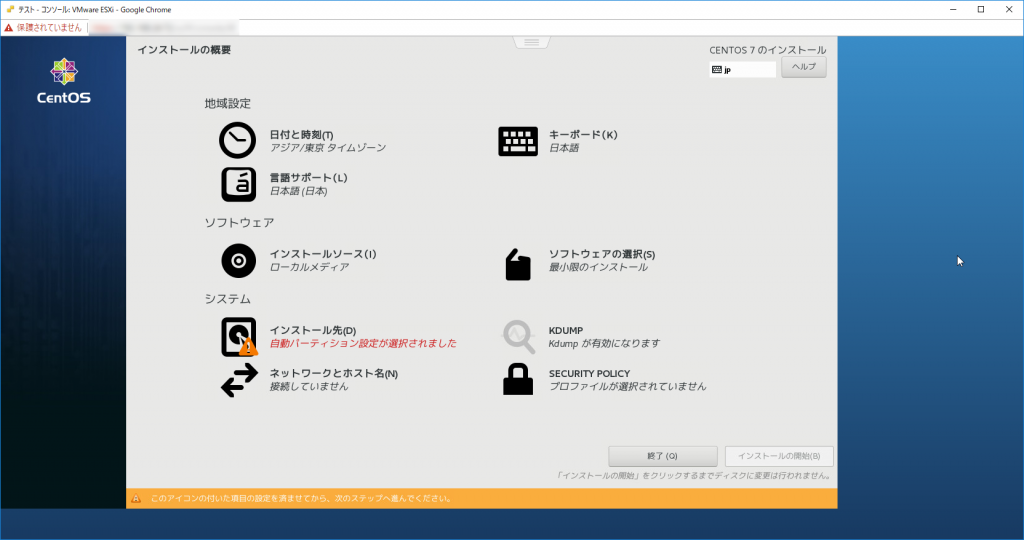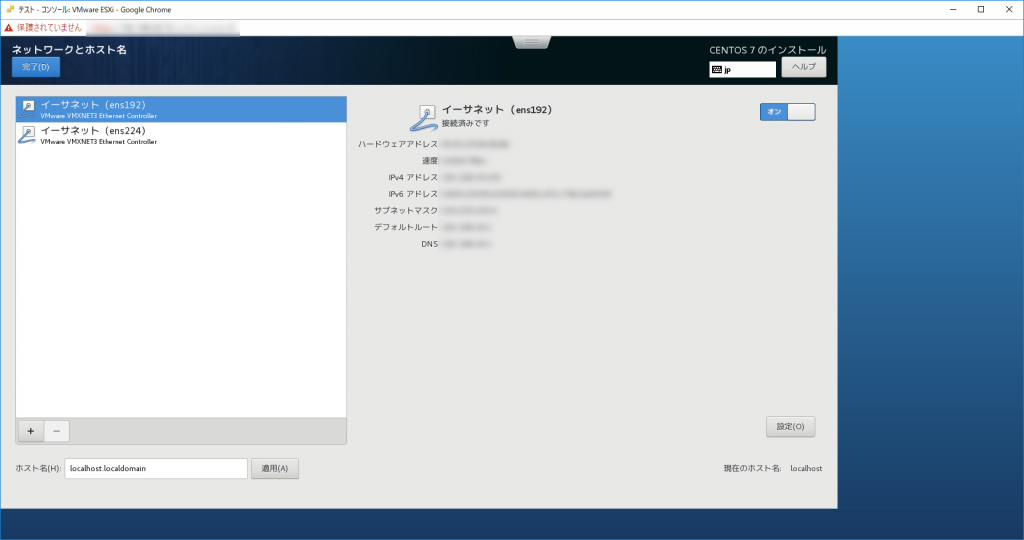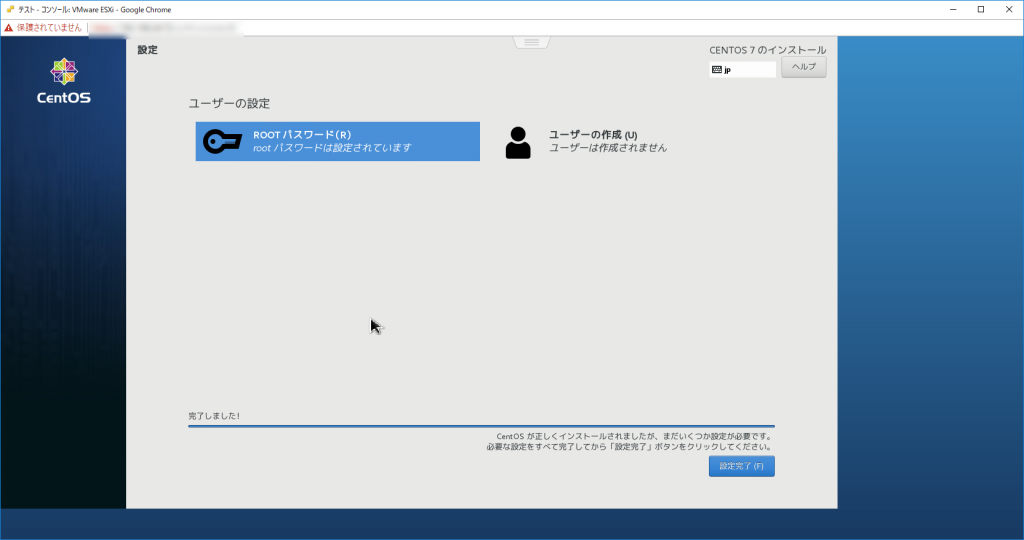ESXiを6.5にアップデートし、CentOSをインストールしようとしたところ解像度と表示画面とあっていないのか見切れてて一部設定できないところがちらほらありました。
現象
右側の画面が切れています。キーボードの設定ボタンとかほぼ見えないですね
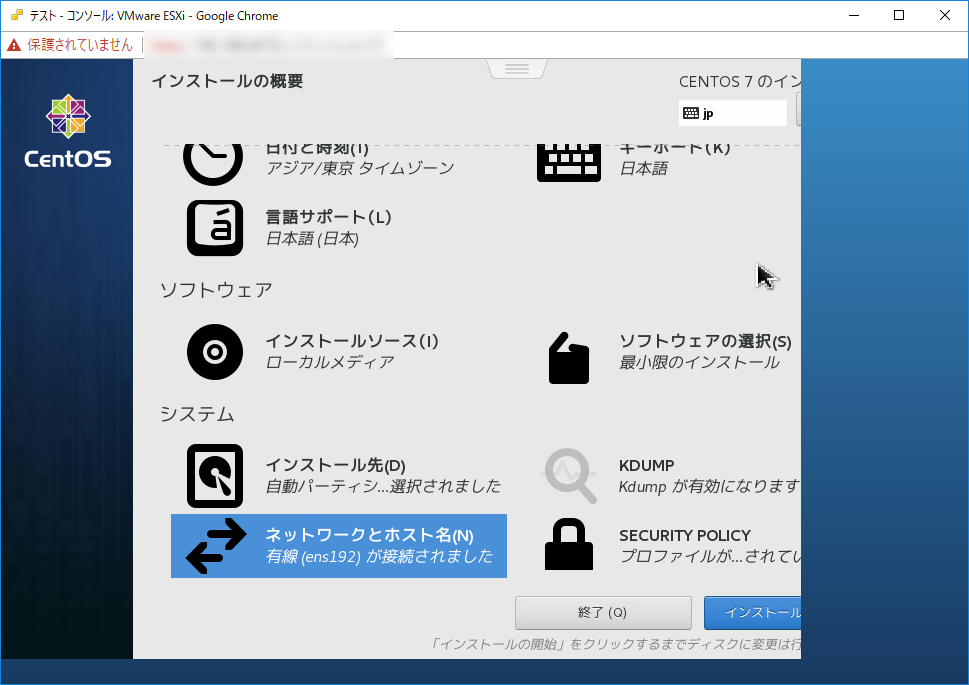
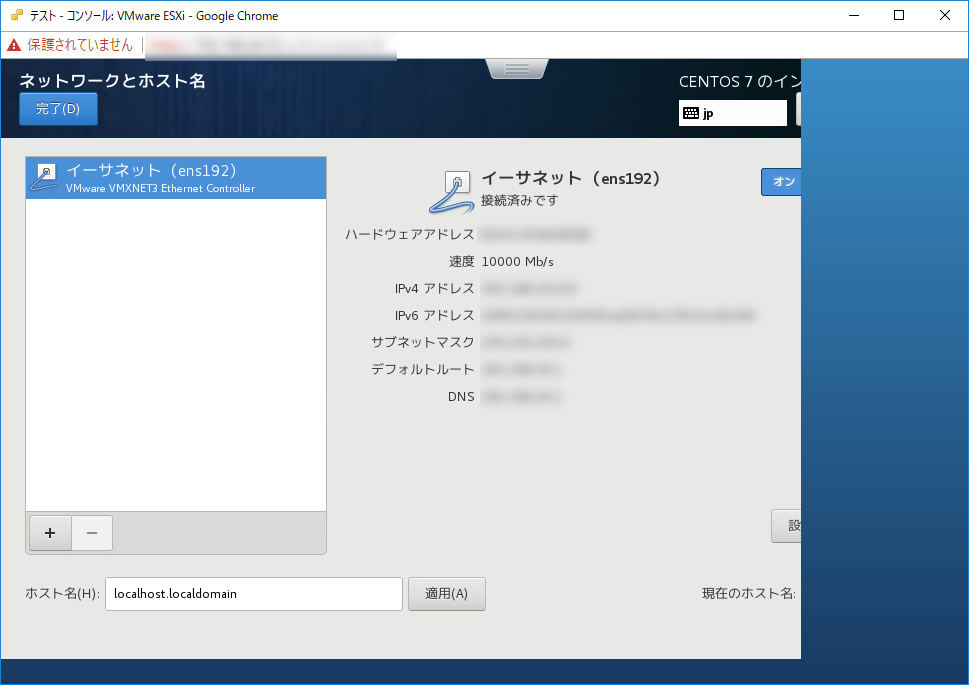
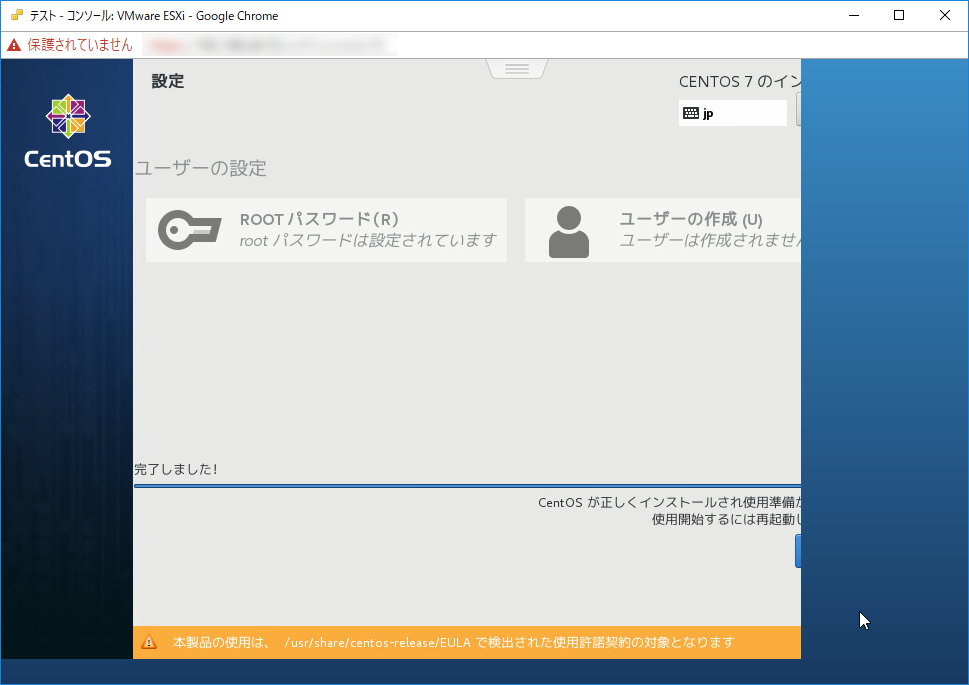
無理やり電源Off⇒Onでもできますがインストールいきなり強制電源Offとかいやですね。
原因
画面解像度の取得がうまくできずに、デフォルト(800x600)になるようです。
特にVMWareなどの仮想マシンで起動すると画面解像度がうまく取得できず上記のように画面が切れることがあるようです。
対応方法
キーボード入力で頑張る
解決策というわけではないですが、画面上では見えなくてもキーボード入力は可能のため、TabキーやEnterキーなどキーボード入力を駆使すれば対応可能です。
(ただし、画面上で見えていないところを選択・押下するので難易度は高いですが)
また、左上にある完了ボタンはF12キーでも押下可能なので、それで選択することもできます。
※インストール完了時に右下に出てくる「再起動」ボタンはTabとEnterで頑張るしかないようですが。
Boot画面で解像度の変更を行う
boot画面が表示された時に解像度を指定することで画面が見切れるといった現象を回避することができます。
Boot画面でTabキーを押下します。
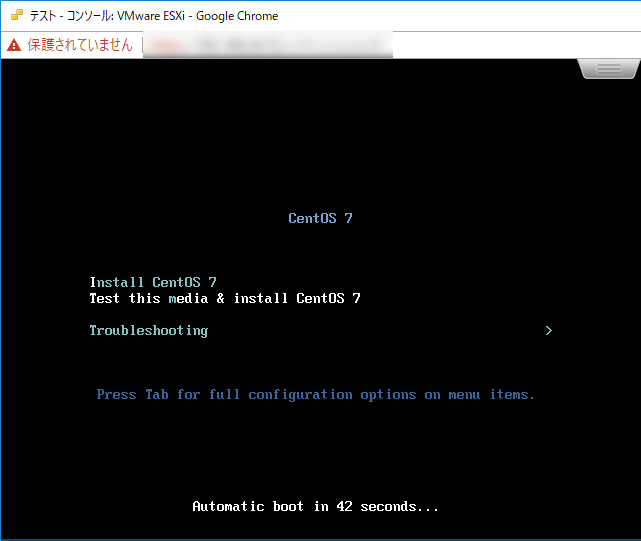
赤枠内にインストール画面の設定情報が表示されます。設定情報には解像度設定が可能であるため、解像度を入力します。
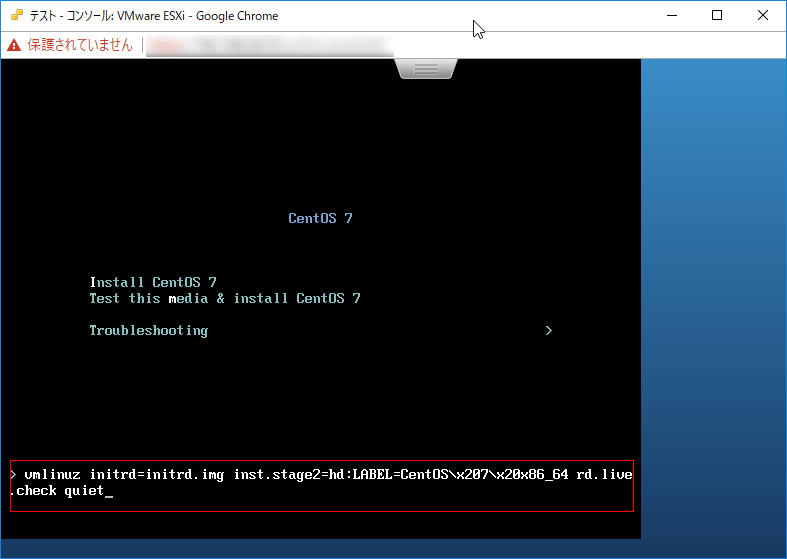
解像度入力は下記のように「resolution=1360x768」を追加します。
変更前:vmlinuz initrd=initrd.img inst.stage2=hd:LABEL=CentOSx207x20x86_64 rd.live.check quiet
変更後:vmlinuz initrd=initrd.img inst.stage2=hd:LABEL=CentOSx207x20x86_64 rd.live.check quiet resolution=1360x768
WXGA(1360x768)を設定していますが、ご自身のディスプレイの解像度に合わせて変更をお願いします。
resolutionで設定できる解像度は以下の通り です。
| 解像度 | 規格 | 比率 |
|---|---|---|
| 640x480 | VGA | 4:3 |
| 800x600 | SVGA | 4:3 |
| 1024x768 | XGA | 4:3 |
| 1280x720 | HD(720p) | 16:9 |
| 1280x800 | WXGA | 15:9 |
| 1280x960 | QVGA | 4:3 |
| 1280x1024 | SXGA | 5:4 |
| 1360x768 | HD? | 約16:9 |
| 1400x1050 | SXGA+ | 4:3 |
| 1600x1200 | UXGA | 4:3 |
| 1680x1050 | WSXGA+ | 16:10 |
| 1920x1080 | FHD | 16:9 |
| 1920x1200 | WUXGA | 16:10 |
これら以外の解像度を設定はできますが、設定失敗した場合は800x600になります。
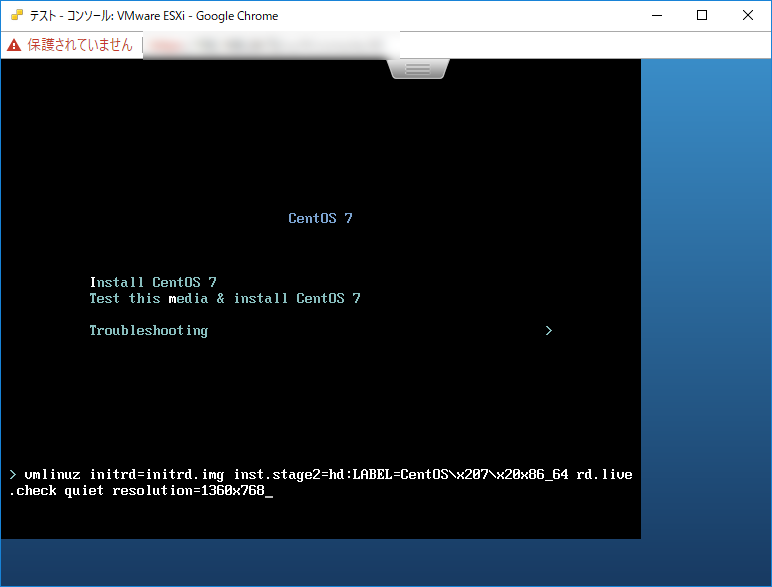
bootでの入力では英語キーボード(101キーボード)対応となっており、日本語キーボード(106・109)と「=」を入力する位置が異なるので注意してください。
英語キーボードの「=」は日本語キーボードでいうと「Shift」キーを押さない「^」になります。(下記キーボード図参照)
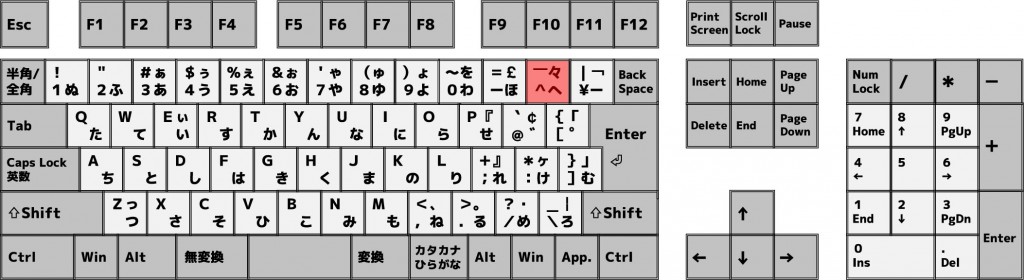
Bootコマンドでは「 vmlinuz initrd=initrd.img inst.stage2=hd:LABEL=CentOSx207x20x86_64 rd.live.check quiet 」とrd.live.checkはCD(DVD)検証用コマンドが入っている場合があります。
不要な場合は削除してください。
1360x768で設定した場合、以下のようになります。